Złodzieje uwielbiają smartfony. Łatwo je wyrwać, łatwo je ukryć, a co najważniejsze - łatwo je odsprzedać.
Jeśli padłeś ofiarą napadu na smartfon, masz więcej do stracenia niż sam telefon. Złodziej może próbować użyć lub sprzedać dane osobowe przechowywane na urządzeniu, aby dokonać nieuczciwych zakupów lub w inny sposób ukraść swoją tożsamość - i może opróżnić swoje konto bankowe.
Są dwie rzeczy, które każdy użytkownik smartfonu powinien zrobić, aby zminimalizować szkody wynikające z utraty urządzenia: zablokuj ekran i aktywuj usługę zdalnej lokalizacji i zdalnego czyszczenia.
W poście z początku tego miesiąca wyjaśniłem, jak włączyć hasło na iPhone'ach i iPadach, a także jak korzystać z bezpłatnej aplikacji Find My iPhone, aby zlokalizować i usunąć zgubiony lub skradziony iPhone lub iPad.
Powiązane historie
- Verizon debiutuje aplikacja bezpieczeństwa do walki z malware na Androida
- 5 sposobów na znalezienie zagubionego urządzenia z Androidem
- Badacz wykorzystuje technologię NFC do atakowania smartfonów Nokia z systemem Android
- Firma ochroniarska: pandemia gry na Androida pod koniec roku
Inny post napisany w sierpniu 2011 r. Opisywał sposób zastąpienia hasła silniejszym hasłem, stosowania kodów dostępu do określonych aplikacji na iPhone'a i iPada oraz trzy inne sposoby na zabezpieczenie danych iPhone'a i iPada.
Oczywiście, Apple nie jest jedyną firmą produkującą smartfony, chociaż nie znasz jej z całej prasy, którą firma ostatnio zdobyła. W rzeczywistości telefony z Androidem mają kilka opcji zapobiegania nieautoryzowanemu dostępowi, w tym rozpoznawania twarzy i głosu.
Oprócz kontroli dostępu telefony z systemem Windows oferują bezpłatną wbudowaną usługę Znajdź mój telefon; po prostu musisz zarejestrować się za pomocą adresu Hotmail, aby aktywować funkcję, która lokalizuje twój telefon za pośrednictwem strony telefonu Windows i oferuje opcję zdalnego dzwonienia, blokowania lub kasowania urządzenia.
Kontrola dostępu do zestawu głośnomówiącego w telefonie z systemem Android nie działa
Być może to mój ulubiony kubek, ale kiedy wypróbowałem funkcję Face Unlock na Androidzie na Samsung Galaxy S3, aparat nie był w stanie mnie rozpoznać, więc telefon powrócił, by podać hasło. Wypowiadanie wstępnie nagranej sześciosylabowej frazy, aby odblokować telefon, również nie powiodło się wiele razy.
Ostatecznie nie przejmowałem się brakiem możliwości odblokowania telefonu za pomocą kamery i mikrofonu urządzenia, ponieważ opcja Pattern działa tak szybko i jest uważana za bardziej bezpieczną niż odblokowanie twarzy i głosu. Po prostu przeciągnij siatkę o wymiarach trzy na trzy kropki we wzorze, który wcześniej wybrałeś, aby odblokować telefon.

Wzór pokazuje zielone kropki, gdy jesteś na celu, a czerwone kropki, gdy przesuwasz wzór, który nie pasuje. Możesz ukryć wzór, odznaczając opcję "Udostępnij wzór widoczny" w ustawieniach zabezpieczeń telefonu.
Wśród opcji ekranu blokady jest "Tekst pomocy", który pozwala dodawać komentarze do ekranu blokady. Użyłem tej opcji, aby dodać mój adres e-mail w nadziei, że uczciwa osoba, która znalazła telefon, będzie mogła się ze mną skontaktować bez konieczności odblokowania telefonu.
Dodanie informacji kontaktowych do ekranu blokady iPhone'a wymaga zrobienia zdjęcia informacji, a następnie wykorzystania zdjęcia jako tapety ekranu, tak jak opisałem w moim poście na początku tego miesiąca. Podejście Android jest o wiele bardziej eleganckie i proste, co najmniej.
Możesz również wyświetlać wiadomości, informacje o pogodzie i inne informacje na pasku na ekranie blokady; dodatkowe ustawienia dostępu umożliwiają otwieranie aparatu i ustawianie różnych poleceń przebudzenia (nie testowałem opcji wybudzania).
Zabezpieczenie hasłem telefonu z systemem Windows
Aby włączyć blokadę ekranu w telefonie z systemem Windows, otwórz opcje ustawień i wybierz "blokuj + tapetę". Wybierz jedno z czterech ustawień wstępnych okresu oczekiwania na ekranie: 30 sekund, 1 minutę, 3 minuty lub 5 minut. Naciśnij pasek po prawej stronie hasła, aby go włączyć, wprowadź dwukrotnie kod numeryczny i naciśnij Gotowe.
Aby zmienić czas, po którym wymagane jest hasło, naciśnij pasek u dołu ustawień "blokada + tapeta" i wybierz jedną z siedmiu opcji: "za każdym razem" lub jeden z sześciu okresów od 30 sekund do 30 minut.
Nie mogłem znaleźć sposobu na dostosowanie ekranu blokady telefonu w systemie Windows, aby dodać informacje kontaktowe, inne niż użycie aparatu telefonu do zrobienia zdjęcia informacji zapisanej na papierze, a następnie użyć tego obrazu jako tapetę telefonu.
Aplikacja Lookout lokalizuje twój telefon z Androidem za darmo, pobiera opłaty za zdalne blokady i chusteczki danych
Brak funkcji "znajdź mój telefon" wbudowanej w telefony z Androidem doprowadził do powstania chałupniczych aplikacji, które obiecują zlokalizować zagubione lub skradzione urządzenie. Ten, którego próbowałem, to Lookout, który znajduje Twój telefon za darmo, ale kosztuje zdalne zablokowanie lub wyczyszczenie urządzenia.
(Dla zwiastunów, Lookout oferuje również aplikację Plan B, którą można zainstalować zdalnie, dzięki czemu można ją wykorzystać do znalezienia zgubionego wcześniej telefonu).
Lookout ma wiele innych funkcji bezpieczeństwa, w tym ochronę przed złośliwym oprogramowaniem, wykrywanie i zapobieganie oszustwom oraz tworzenie kopii zapasowych danych; Przetestowałem tylko wolne funkcje i funkcje "krzykliwe". Bezpieczne przeglądanie serwisu, "zaawansowana ochrona prywatności", zdalna blokada i czyszczenie oraz "ulepszona kopia zapasowa" kosztują 3 USD miesięcznie lub 30 USD rocznie.
Po uruchomieniu funkcji Brak urządzenia Lookout zostaniesz poproszony o zalogowanie się na istniejące konto lub utworzenie nowego konta.

Po zarejestrowaniu się zaloguj się na swoje konto na mylookout.com, aby otworzyć pulpit nawigacyjny z zakładkami: Bezpieczeństwo, Kopia zapasowa, Brak urządzenia i Ustawienia. W obszarze Missing Device znajdują się opcje Locate and Scream; opcje Zablokuj i Wyczyść są dostępne tylko z kontem premium.
Aby usługa wyświetliła lokalizację telefonu na mapie Google, minęło tylko 15 sekund. Pod mapą znajduje się historia Twoich poprzednich próśb o znalezienie. Informacje o mapie i lokalizacji są wysyłane na adres e-mail użyty do zarejestrowania się w usłudze. Możesz wyłączyć alerty e-mail w oknie Ustawienia.

Po kliknięciu Krzyku zostaniesz poproszony o wybranie jednego z kilkunastu dźwięków do odtworzenia przez telefon. Wybrany efekt dźwiękowy jest odtwarzany z głośnością telefonu przez około jedną minutę, a ekran miga na czarno-biało. Kliknij przycisk Stop Screaming, aby wyłączyć alarm.
Lookout domyślnie tworzy kopię zapasową tylko kontaktów telefonu; aby utworzyć kopię zapasową zdjęć urządzenia i informacji o połączeniach, kliknij Ustawienia i sprawdź każdą opcję w obszarze Kopia zapasowa. Możesz również usunąć swoją historię Lookoutów, odznaczając tę opcję w Ustawieniach.
Zlokalizuj zagubiony telefon z systemem Windows i zdalnie go zablokuj lub przetrzyj
Aby aktywować funkcje znajdowania telefonu i zdalnego blokowania / czyszczenia w telefonie z systemem Windows, utwórz konto Windows Live w telefonie, a następnie otwórz przeglądarkę na komputerze i zaloguj się na konto w witrynie windowsphone.com. Po zalogowaniu się kliknij przycisk Znajdź mój telefon w menu rozwijanym w prawym górnym rogu.
Lokalizacja telefonu jest wyświetlana na powiększalnej mapie, wraz z podstawowymi informacjami o lokalizacji (nazwa miasta, w którym testowałem) oraz opcjami dzwonienia, blokowania i kasowania telefonu.

Jedyne dwie opcje "znajdź mój telefon" na telefonie z Windows to szybsze łączenie się z funkcjami znajdowania, dzwonienia, blokowania i kasowania; i co kilka godzin zapisywać Twoją lokalizację, aby poprawić mapowanie. Oba ustawienia są domyślnie zaznaczone. Ostrzegamy, że pierwsza opcja może zużywać więcej baterii.
Bez względu na to, jakiego typu smartfona używasz, usługi oparte na lokalizacji, takie jak znajdowanie mojego telefonu, wymagają, aby urządzenie transmitowało jego lokalizację, zwykle za pomocą połączenia GPS, śledzenia sieci komórkowej, a być może nawet sieci Wi-Fi i adresu IP. Jeśli telefon jest wyłączony lub bateria nie działa, usługa wyszukiwania i inne usługi zdalne nie będą działać.


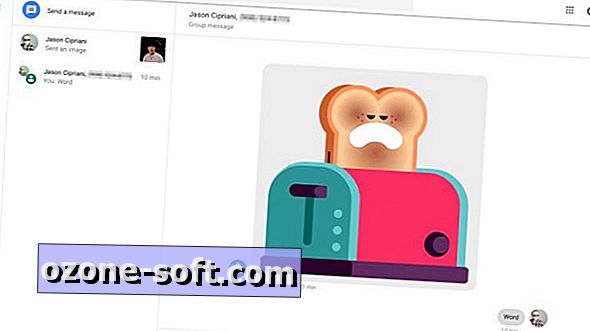








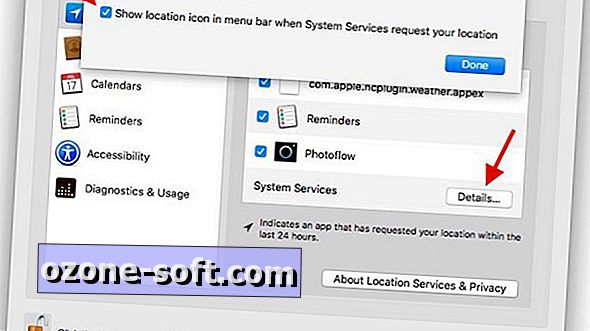

Zostaw Swój Komentarz